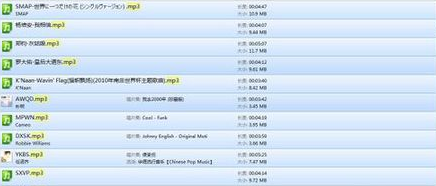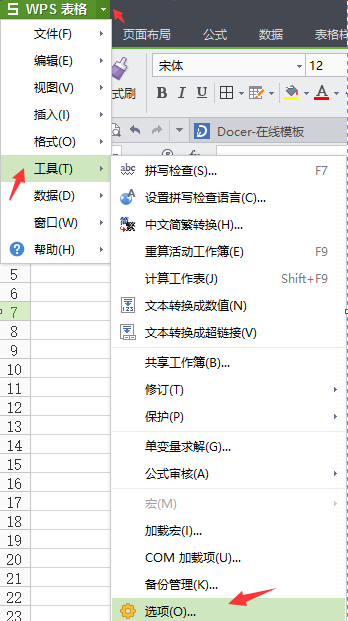如何把苹果手机里的音乐导入电脑
的有关信息介绍如下:把iPhone手机里的音乐导入电脑的方法是:
把iPhone手机通过数据线与电脑相连---打开iTools软件---访问文件系统的目录---打开iTunes软件---在-选择“偏好设置--点击“高级”选项---进入后“保持iTunes Music文件夹有序”和“添加音乐到资料库时复制文件到iTunes Music”,确定---点击“文件”菜单中的“将文件夹添加至资料库”---选取之前用iTools软件导出的Music文件夹就可以了。
把iPhone手机里的音乐导入电脑的具体方法是:
1.只要是需要连接iphone就必须安装itunes,在这里,为了拷贝音乐,同时需要安装ifunbox这款软件。
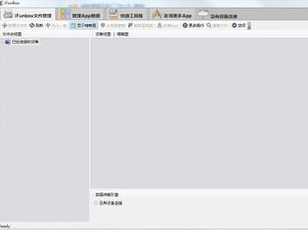
2.安装好ifunbox后,将手机连接至电脑,等待ifunbox识别你的手机,如图所示。
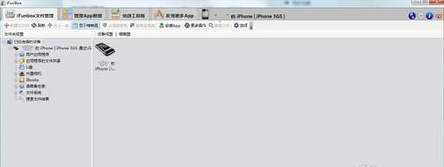
3.此时,开始定位音乐文件夹,按照图示步骤一步一步定位到指定文件夹。
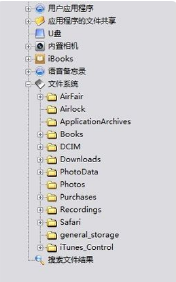
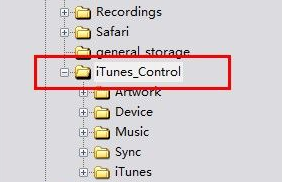
4.点击上图中红框所示的文件夹,在窗口右部会出现其二级文件夹。
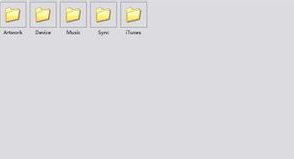
5.右键music文件夹,选择拷贝至电脑,然后选择合适的存储位置点击保存。
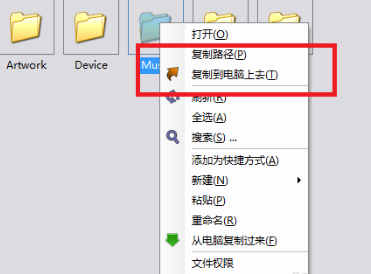
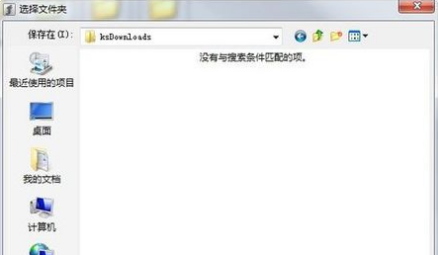
6.软件会自动开始传输文件,传输完毕后点击删除即可安全删除硬件。


7.由于其特殊的文件夹格式,在拷贝出来的文件需要稍做修改,打开音乐备份所在的文件夹,输入图示内容进行搜索。
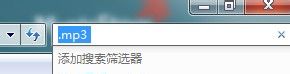
8.搜索完成后,全选所有文件使用剪切的方式拷贝到另外一个指定文件夹,至此,音乐拷贝完毕了。